Kuidas muuta lehe orientatsiooni Microsoft Wordis

- 4899
- 1506
- Tyrone Beer Jr.
Reeglina hõivab tekstifaili loomisel leht raamatu või portree orientatsiooni. Mõnikord võib dokumendiga töötades probleeme tekkida, kui tabeli või diagrammi kujul vajalik teave on venitatud ja lihtsalt ei sobi. Ideaalne võimalus selle probleemi lahendamiseks oleks eraldi lehe vormingu muundamine.

Kasutajal on võimalus valida raamatu ja albumi pööramise vahel
Trükiseadetes ümberpööramine
Kõige ilmsem toiming võib printimisparameetrite määramisel olla lehe pöörlemise muutus. Kui aga peate dokumendi salvestama ja teisele inimesele saatma, ei sobi see variant, kuna vormindamine peab tegema uue.
Kogu dokumendis olevad määrused
Pole keeruline arvata, et kõige vähem ajaline protsess on dokumendis kõigi lehtede riigipööre. Selleks peate leidma ala "lehe märgi" ja valima soovitud vormingu menüüst Drown, mis sisaldab 2 võimalust - "album" ja "Book" Depositsioon. Tasub tähelepanu pöörata tõsiasjale, et kui vastuvõetud positsiooni rakendatakse järgnevatele dokumendi lehtedele, mis näitab nende tugevat omavahel omavahel omavahel.
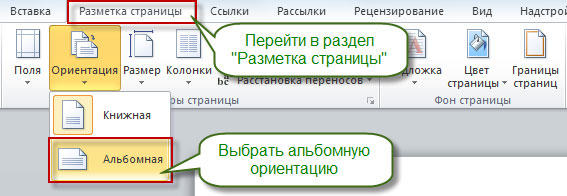
Ühe lehe positsiooni muutmine
Ilmselt võivad mitmesugused tabelid või suure eraldusvõimega informatiivsed pildid võtta palju ruumi. Pealegi tuleb nad teksti orgaaniliselt sisestada.
Selle eesmärgi saavutamiseks valige lehel kogu tekst, mille positsiooni tuleks muuta. Väärib märkimist, et kui te ei vali kogu teabe, siis liigutatakse järelejäänud järgmisele või eelmisele lehele. Saate määrata ka orientatsiooni ülemineku koha, asetades kursori enne teksti, mida soovite muutumatuks jätta. Seega on leht rebenenud ja vajalik teave on järgmine.
Seejärel läheme vahekaardile “Lehe märk” ja valime suvandi „väli”, punkt “häälestatavad väljad”. Avatud menüüst leiame õige positsiooni ja määrame allpool, millisesse dokumendi osa valitud parameetrid rakendatakse. Meie puhul valige üksus "esiletõstetud teksti".
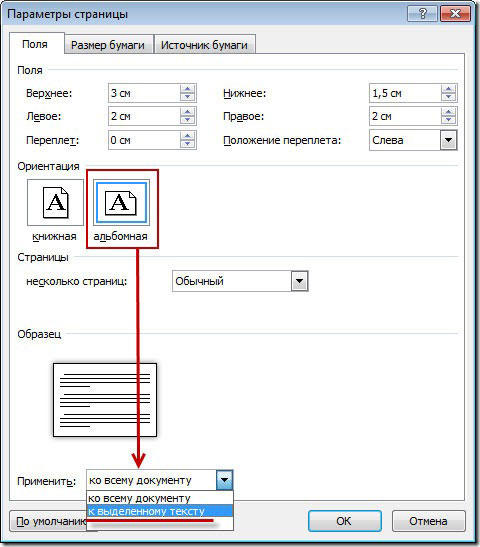
Kui eelistate lehe rebendist koosnevat meetodit, peate vahekaardile „Lehe märk”, kuid valima seal üksuse “Rebendid” ja selles “järgmine leht”. Pärast seda on vaja määrata vormindatud lehe otsa, pannes kursori viimase sõna taga olevasse asendisse ja teha ülaltoodud protseduuri, mis näitab teist tüüpi orientatsiooni.
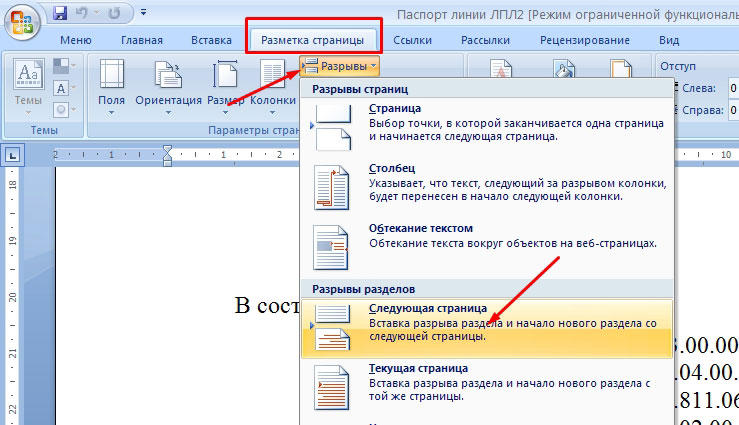
Wordi 2003 pöörde muutmine
Kui ajavahemikul 2007–2016 välja antud Word -programmi suhteliselt kaasaegsetes versioonides pole kõnealuste parameetrite seadistamine eriti erinev, siis on varasemates versioonides näiteks 2003, mõned nüansid on mõned nüansid. Lõppkokkuvõttes on see, et piirkonna programmi uusimate versioonide kohta pole tuttavaid, mis võib põhjustada teile teatavat arusaamatust. Tegelikult on kõik lihtne. On vaja valida suvand "fail" ja loendis, mis näib tähistavat eelistatud u -turni. Kui peate muutma ainult ühe lehe orientatsiooni, peaksite enne ülaltoodud toimingute tegemist esile tooma kogu selle sisu.
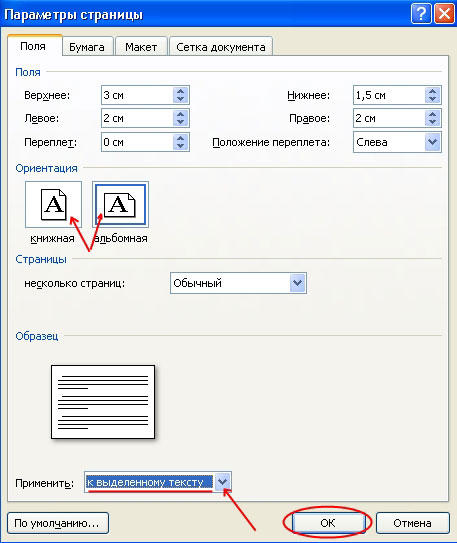
Arvestades asjaolu, et paljud materjalid võivad olla piisavalt laiad või pikad, võib ülaltoodud meetodite kasutamine ja teksti või pildi muutmine seda tööd hõlbustada ja teie dokumenti sujuvamaks muuta. Nüüd teate täpselt, kuidas seda teha.

